Propaganda
Você costuma abrir determinados programas, arquivos e pastas para executar uma tarefa, como iniciar o Chrome, um timer Pomodoro, Irfanview e Microsoft Word para iniciar o seu dia de trabalho. Não seria mais fácil fazer isso com apenas um clique?
Se seus programas e arquivos mudam frequentemente, você pode ver um aplicativo como MadAppLauncher para atribuir teclas de atalho a diferentes programas Inicie aplicativos, arquivos e pastas mais rapidamente com o MadAppLauncher [Windows]A maioria dos ativadores de aplicativos funciona da mesma maneira - abra o iniciador, digite o nome do aplicativo e pressione Enter para iniciar o item. Existem muitos lançadores disponíveis por aí usando esse método. Mas se... consulte Mais informação . É rápido, mas você precisa se lembrar de todos esses atalhos de teclado, para não mencionar que levará mais tempo.
Para iniciar programas em um lote, você tem muitas outras opções.
Crie seu próprio atalho para iniciar programas em lote

Você nem sempre precisa de programas de terceiros para iniciar vários softwares em um único clique. Tudo o que você realmente precisa é do humilde bloco de notas interno do Windows. Você também poderia
use o poderoso NotePad ++ 3 recursos úteis do Notepad ++ para iniciantes [Windows]Neste verão, usei o Notepad ++ no meu estágio um pouco, para que eu possa entender por que quase todos os desenvolvedores e programadores que eu conheço realmente preferem, para não mencionar os milhares de fãs do Notepad ++ que ... consulte Mais informação , mas o Bloco de notas faz o trabalho muito bem.Por exemplo, digamos que você queira iniciar o Chrome e uma planilha chamada Faturas no MS Excel.
Inicie um novo arquivo do bloco de notas e digite:
@echo off
cd "C: \ Arquivos de programas \ Google \ Chrome \ Application \"
iniciar chrome.exe
start - “C: \ Arquivos de Programas \ Microsoft Office \ Office14 \ EXCEL.EXE” “C: \ Usuários \ Home \ Desktop \ Invoices.xlsx”
Saída
Tudo o que você precisa fazer é salvar esse arquivo do bloco de notas como "launch.bat" (não .txt) e pronto. É muito mais simples do que parece. Você precisa saber como encontrar o local de destino de qualquer programa ou pasta e pode até adicionar um ícone personalizado. Para detalhes, confira nosso guia passo a passo para criar um iniciador de lote no Windows Iniciar vários programas a partir de um único atalho usando um arquivo em lotesVocê sempre inicia um conjunto específico de aplicativos? E se você pudesse iniciá-los com um único clique? Leva apenas um minuto para configurar e você economizará muito tempo! consulte Mais informação .
Para iniciá-lo com um toque no teclado, emparelhe-o com AutoHotKey ou outros como HotKeyP > criar teclas de atalho personalizadas para qualquer coisa.
Se você deseja matar qualquer programa no mesmo arquivo BAT, como o Firefox, o comando é:
taskkill / im firefox.exe
Use Listas de Atalhos e Visualização com 7APL
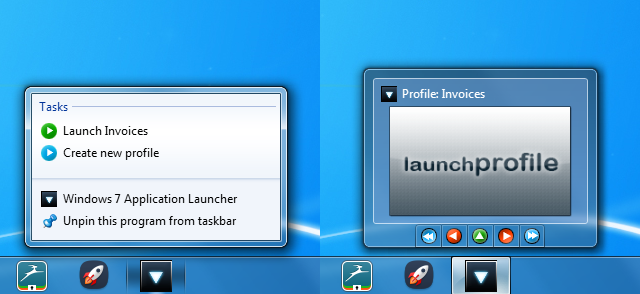
Se você não conseguir criar seu próprio arquivo de bloco de notas, o 7APL fará o trabalho pesado para você. Como bônus, ele oferece alguns recursos interessantes, como lançamentos de teclas de atalho e um uso inteligente de listas de atalhos, o que faz mais do que apenas fixando suas pastas favoritas para lançamentos rápidos 3 maneiras fáceis de melhorar o Windows 7 ExplorerO Windows Explorer é o aplicativo gerenciador de arquivos que lida com a área de trabalho e a barra de tarefas do Windows e permite acessar seus arquivos. Sem sua interface gráfica agradável, controlar o seu computador seria muito mais complicado. Está... consulte Mais informação .
7APL é um aplicativo portátil, o que facilita sua vida e economiza recursos Como os aplicativos portáteis podem facilitar sua vida e economizar recursosSe você muda frequentemente de computador e tem espaço de armazenamento na nuvem ou unidades USB de sobra, aqui está uma idéia: terceirize seus aplicativos. consulte Mais informação . Crie um novo perfil e adicione programas ou arquivos navegando até o ícone deles. Defina uma tecla de atalho para o perfil (usando modificadores como Ctrl, Alt e Shift) e salve as alterações. Você também pode adicionar alguns programas como exceções a qualquer uma dessas regras.
Se o 7APL estiver em execução, você pode passar o mouse sobre o ícone na barra de tarefas e interagir com a visualização em miniatura para iniciar um perfil ou navegar entre as opções. Ao contrário da maioria dos lançadores em lote, o 7APL não precisa estar aberto para começar a usá-lo. Clique com o botão direito do mouse no ícone e, na lista de saltos, você verá todos os seus perfis. Clique para executar!
Splat Inicia Programas, Mata Programas, Atrasa Lançamentos
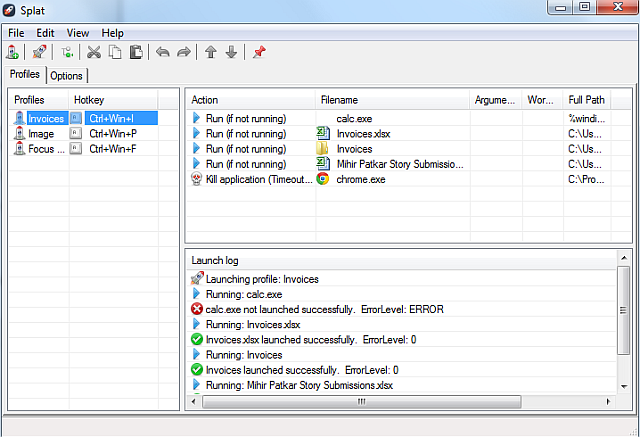
De todos os lançadores em lote, o Splat é a ferramenta mais poderosa. Você precisará mantê-lo em execução na bandeja do sistema, mas a simples personalização que oferece vale a pena.
Depois de criar um novo perfil, você pode começar a adicionar o que fazer com os programas quando o perfil for executado. Para qualquer programa, arquivo ou pasta, você pode optar por:
- Executar (se não estiver em execução)
- Executar (mesmo se estiver executando)
- Fechar aplicação
- Kill Application
- Iniciar / Parar Serviço
- Aguardar / Atraso
Os quatro primeiros são auto-explicativos. Fechar um aplicativo é uma ótima idéia para gerenciar o desempenho do seu PC 8 maneiras de liberar RAM no seu computador WindowsEste artigo explica como liberar RAM no seu computador Windows. Nosso tutorial mostra como otimizar o uso da memória e muito mais. consulte Mais informação , para não mencionar o foco na tarefa em questão para eliminar as distrações.
A interrupção de serviços não essenciais do Windows pode ser uma boa maneira de acelerar o Windows Acelerando o Windows 7: Tudo o que você precisa saber consulte Mais informação . Mas saiba o que um serviço faz antes de optar por interrompê-lo.
A opção Aguardar / atrasar pode ser usada com intervalos de tempo regulares ou definida pela carga da sua CPU, escolhendo esperar até que esteja abaixo de uma certa porcentagem antes de iniciar o programa.
Novamente, você pode atribuir teclas de atalho a qualquer perfil, e há muito mais modificadores e teclas que você pode usar aqui do que no 7APL.
O que mais você quer fazer com um clique?
Programas e arquivos agora são resolvidos, mas que outras ações você deseja executar com uma tecla de atalho ou um único clique?
Créditos da imagem: Dedo-Mão Via Shutterstock
Mihir Patkar escreve sobre tecnologia e produtividade quando não está assistindo repetidamente.


